win10多个文件夹 Win10电脑快速创建多个文件夹方法
更新时间:2024-04-02 14:08:53作者:jiang
在Win10系统中,我们经常需要创建多个文件夹来整理和存储文件,一次只能创建一个文件夹的操作显然效率不高。有没有一种快速创建多个文件夹的方法呢?下面就来介绍一种简单的方法,让您轻松实现批量创建文件夹的操作。
方法如下:
1.打开表格
在第一列名称填入:MD
复制表格所有内容
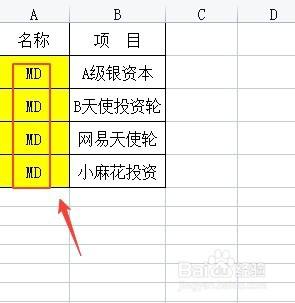
2.新建文本文档
打开记事本
粘贴表格的文字
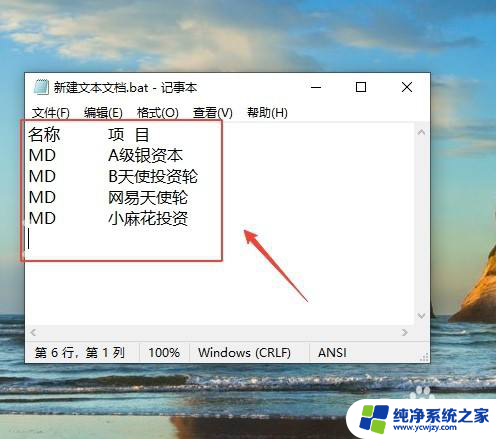
3.选择另存为模式
将后缀名改为BAT格式
编码设置为:ANSI
点击保存
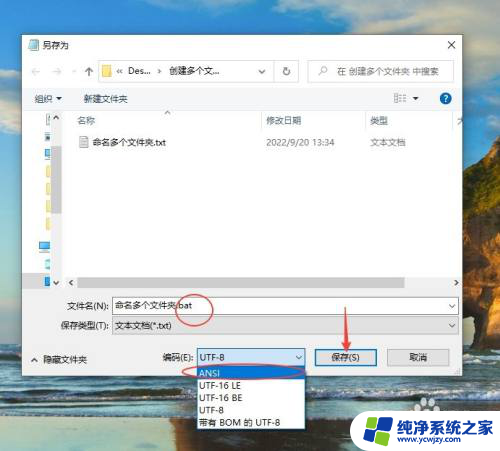
4.查看创建多个文件夹
命名多个文件夹的BAT文件
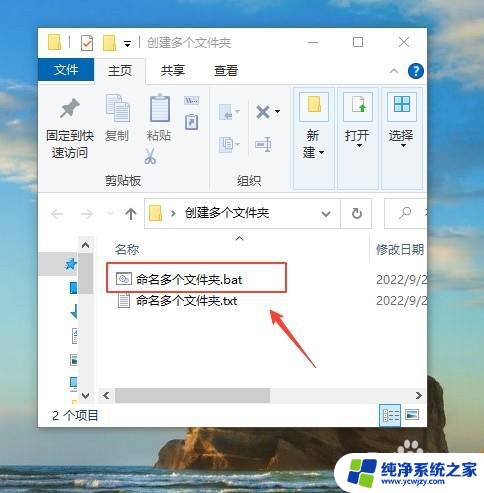
5.双击BAT文件
多个文件夹自动创建
查看显示结果即可
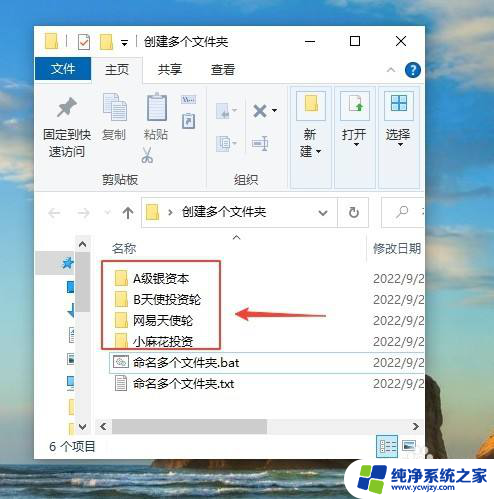
以上就是win10多个文件夹的全部内容,如果你遇到了这个问题,可以尝试按照以上方法来解决,希望这些方法对你有所帮助。
win10多个文件夹 Win10电脑快速创建多个文件夹方法相关教程
- win10文件夹合并 合并多个文件夹中的文件步骤
- win10同一个文件夹要加入多个同名文件弹窗怎么设置 win10怎么设置文件夹在同一窗口打开
- win10找回六个文件夹 Win10如何恢复电脑里的6个文件夹
- windows快速新建文件夹 Windows10如何快速新建文件夹
- 电脑创建文件夹的快捷键 win10新建文件夹的键盘快捷方式是什么
- win10创建桌面 Win10如何在桌面上新建一个文件夹
- win10升级系统包哪个文件夹 Win10升级文件在哪个文件夹
- win10怎么看文件夹里有多少个文件
- win10锁屏图片在哪个文件夹 win10系统锁屏壁纸在哪个文件夹
- 电脑游戏存档在哪个文件夹 win10游戏存档的文件夹在哪里
- win10没有文本文档
- windows不能搜索
- 微软正版激活码可以激活几次
- 电脑上宽带连接在哪里
- win10怎么修改时间
- 搜一下录音机
win10系统教程推荐
win10系统推荐